Vollständige Liste der Umgebungsvariablen unter Windows 11, 10
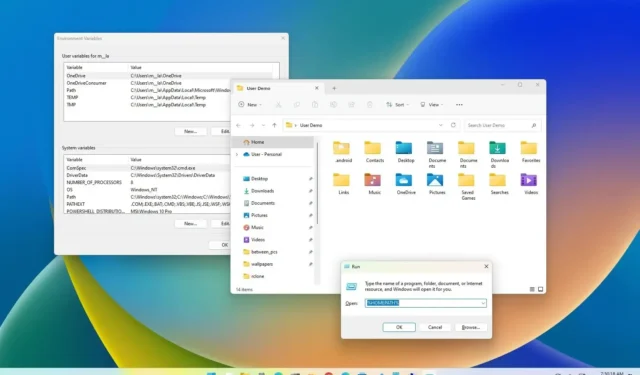
AKTUALISIERT 01.08.2023: Unter Windows 11 (und 10) sind Umgebungsvariablen vordefinierte Namen, die den Pfad zu bestimmten Speicherorten innerhalb des Betriebssystems darstellen, z. B. einem Laufwerk oder einer bestimmten Datei oder einem bestimmten Ordner.
Umgebungsvariablen können in vielen Szenarien hilfreich sein. Sie sind jedoch besonders nützlich, wenn Sie Netzwerkadministrator sind oder Fehler bei einem Gerät beheben, da Sie schnell zu bestimmten Speicherorten navigieren können, ohne den Benutzernamen oder den vollständigen Pfad zu einem Systemordner zu kennen.
Anstatt beispielsweise einen Pfad wie „C:\Benutzer\Benutzername\AppData\Roaming“ zu durchsuchen, können Sie den Befehl „Ausführen“ öffnen , diese Variable „%APPDATA%“ eingeben und die Eingabetaste drücken , um auf denselben Pfad zuzugreifen. Oder Sie können die Variable „%HOMEPATH%“ verwenden , um auf den Standardspeicherort des Profilordners des aktuellen Benutzers zuzugreifen (wo das System die Ordner für Desktop, Dokumente, Downloads und OneDrive speichert).
In diesem Handbuch erfahren Sie die Liste der häufigsten Umgebungsvariablen, die Sie unter Windows 11 (und unter Windows 10 ) verwenden können.
Standardumgebungsvariablen von Windows 11 (und 10).
| Variable | Windows 10 |
|---|---|
| %ALLUSERSPROFILE% | C:\ProgramData |
| %ANWENDUNGSDATEN% | C:\Benutzer\{Benutzername}\AppData\Roaming |
| %COMMONPROGRAMFILES% | C:\Programme\Gemeinsame Dateien |
| %COMMONPROGRAMFILES(x86)% | C:\Programme (x86)\Gemeinsame Dateien |
| %CommonProgramW6432% | C:\Programme\Gemeinsame Dateien |
| %COMSPEC% | C:\Windows\System32\cmd.exe |
| %HOMEDRIVE% | C:\ |
| %HOMEPATH% | C:\Benutzer\{Benutzername} |
| %LOCALAPPDATA% | C:\Benutzer\{Benutzername}\AppData\Local |
| %LOGONSERVER% | \\{domain_logon_server} |
| %WEG% | C:\Windows\system32;C:\Windows;C:\Windows\System32\Wbem |
| %PathExt% | .com;.exe;.bat;.cmd;.vbs;.vbe;.js;.jse;.wsf;.wsh;.msc |
| %PROGRAMDATA% | C:\ProgramData |
| %PROGRAMMDATEIEN% | C:\Programme |
| %ProgramW6432% | C:\Programme |
| %PROGRAMFILES(X86)% | C:\Programme (x86) |
| %PROMPT% | $P$G |
| %SystemDrive% | C: |
| %System Root% | C:\Windows |
| %TEMP% | C:\Benutzer\{Benutzername}\AppData\Local\Temp |
| %TMP% | C:\Benutzer\{Benutzername}\AppData\Local\Temp |
| %USERDOMAIN% | Benutzerdomäne, die dem aktuellen Benutzer zugeordnet ist. |
| %USERDOMAIN_ROAMINGPROFILE% | Mit dem Roaming-Profil verknüpfte Benutzerdomäne. |
| %NUTZERNAME% | {Nutzername} |
| %BENUTZERPROFIL% | C:\Benutzer\{Benutzername} |
| %WINDIR% | C:\Windows |
| %ÖFFENTLICH% | C:\Benutzer\Öffentlich |
| %PSModulePath% | %SystemRoot%\system32\WindowsPowerShell\v1.0\Modules\ |
| %Eine Fahrt% | C:\Benutzer\{Benutzername}\OneDrive |
| %DriverData% | C:\Windows\System32\Drivers\DriverData |
| %CD% | Gibt den aktuellen Verzeichnispfad aus. (Eingabeaufforderung.) |
| %CMDCMDLINE% | Gibt die Befehlszeile aus, die zum Starten der aktuellen Eingabeaufforderungssitzung verwendet wird. (Eingabeaufforderung.) |
| %CMDEXTVERSION% | Gibt die Anzahl der aktuellen Befehlsprozessorerweiterungen aus. (Eingabeaufforderung.) |
| %COMPUTERNAME% | Gibt den Systemnamen aus. |
| %DATUM% | Gibt das aktuelle Datum aus. (Eingabeaufforderung.) |
| %ZEIT% | Gibt Zeit aus. (Eingabeaufforderung.) |
| %ERRORLEVEL% | Gibt die Anzahl der definierten Exit-Status des vorherigen Befehls aus. (Eingabeaufforderung.) |
| %PROCESSOR_IDENTIFIER% | Gibt die Prozessor-ID aus. |
| %PROCESSOR_LEVEL% | Gibt Prozessorebene aus. |
| %PROCESSOR_REVISION% | Gibt die Prozessorrevision aus. |
| %NUMBER_OF_PROCESSORS% | Gibt die Anzahl der physischen und virtuellen Kerne aus. |
| %WILLKÜRLICH% | Gibt eine Zufallszahl von 0 bis 32767 aus. |
| %OS% | Windows_NT |
Obwohl Sie Umgebungsvariablen verwenden können, um schnell auf bestimmte Stellen in Windows 11 zuzugreifen, verwenden Sie diese Variablen normalerweise beim Erstellen eines Skripts oder einer Anwendung.
Beachten Sie, dass einige der genannten Variablen nicht ortsspezifisch sind, darunter %COMPUTERNAME%, %PATHEXT%, %PROMPT%, %USERDOMAIN%, %USERNAME%.
Mit dem PowerShell-Befehl können Sie jederzeit alle auf Ihrem Gerät verfügbaren Umgebungsvariablen anzeigen Get-ChildItem Env: | Sort Name.
Obwohl sich dieses Handbuch auf Windows 10 und 11 konzentriert, ist es wichtig zu beachten, dass diese Variablen auch unter Windows 8.1, Windows 7 und Windows Vista funktionieren.


Schreibe einen Kommentar